Brisanje mape
Datoteko lahko izberete in izbrišete.
-
Izberite [
 Music] ali [
Music] ali [ Recorded Files] v meniju HOME in nato pritisnite
Recorded Files] v meniju HOME in nato pritisnite  (predvajanje/vnos/ustavi).
(predvajanje/vnos/ustavi). -
Pritisnite
 (preverjanje/previjanje nazaj) ali
(preverjanje/previjanje nazaj) ali  (skok/previjanje naprej), da izberete [Folders], nato pa pritisnite
(skok/previjanje naprej), da izberete [Folders], nato pa pritisnite (predvajanje/vnos/ustavi).
(predvajanje/vnos/ustavi). -
Ko je izbrana mapa, ki jo želite izbrisati (barva prikazovalnika je obrnjena), izberite [Delete Folder] v meniju OPTION in pritisnite
 (predvajanje/vnos/ustavi).
(predvajanje/vnos/ustavi).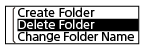
Na prikazovalniku se prikaže [Delete?].
-
Pritisnite
 (preverjanje/previjanje nazaj) ali
(preverjanje/previjanje nazaj) ali  (skok/previjanje naprej), da izberete [Yes], nato pa pritisnite
(skok/previjanje naprej), da izberete [Yes], nato pa pritisnite (predvajanje/vnos/ustavi).
(predvajanje/vnos/ustavi).Izbrana mapa se izbriše.
Če izbrana mapa vsebuje datoteke, se prikaže [Delete All Files in This Folder?]. Pritisnite  (preverjanje/previjanje nazaj) ali
(preverjanje/previjanje nazaj) ali  (skok/previjanje naprej), da izberete [Yes], in pritisnite
(skok/previjanje naprej), da izberete [Yes], in pritisnite  (predvajanje/vnos/ustavi), da izbrišete mapo in njene datoteke. Če izbrana mapa vsebuje podmape, podmap in njihovih datotek ne morete izbrisati.
(predvajanje/vnos/ustavi), da izbrišete mapo in njene datoteke. Če izbrana mapa vsebuje podmape, podmap in njihovih datotek ne morete izbrisati.
Opomba
- Če izbrana mapa vsebuje zaščitene datoteke, se ob poskusu brisanja mape izbrišejo le nezaščitene datoteke, mapa in zaščitene datoteke pa ostanejo. Najprej odstranite zaščito takih datotek in nato izbrišite mapo. Za navodila o odstranjevanju zaščite glejte Zaščita datoteke.
Namig
-
Za preklic postopka brisanja izberite [No] v koraku 4 in nato pritisnite
 (predvajanje/vnos/ustavi).
(predvajanje/vnos/ustavi). -
Če izbrišete trenutno mapo za shranjevanje posnetih datotek, se na prikazovalniku prikaže [Switch Recording Folder] in se [FOLDER01] (privzeta mapa za shranjevanje) določi kot nova mapa za shranjevanje posnetih datotek.
-
Če izbrišete vse mape za shranjevanje posnetih datotek, se na prikazovalniku prikaže [No Folders - Creating New Recording Folder] in se samodejno ustvari mapa [FOLDER01].
Vsebina Vodnika za pomoč se lahko spremeni brez predhodnega obvestila zaradi posodobitev specifikacij izdelka.